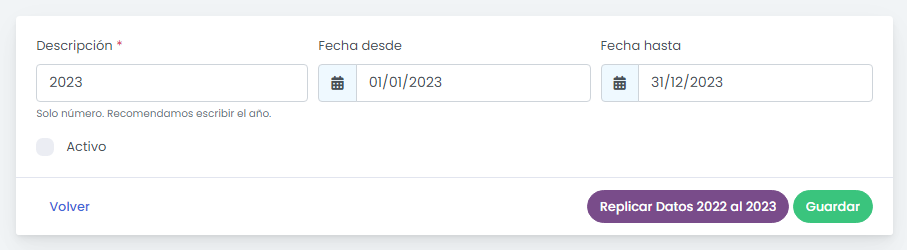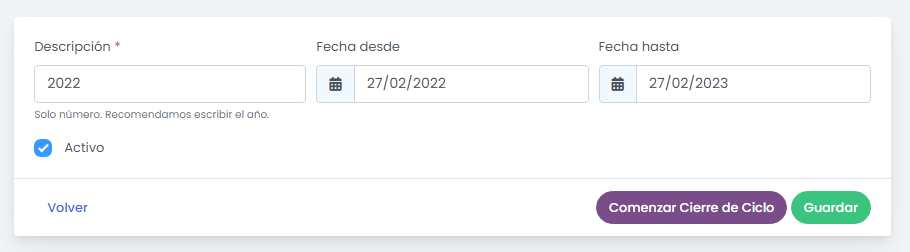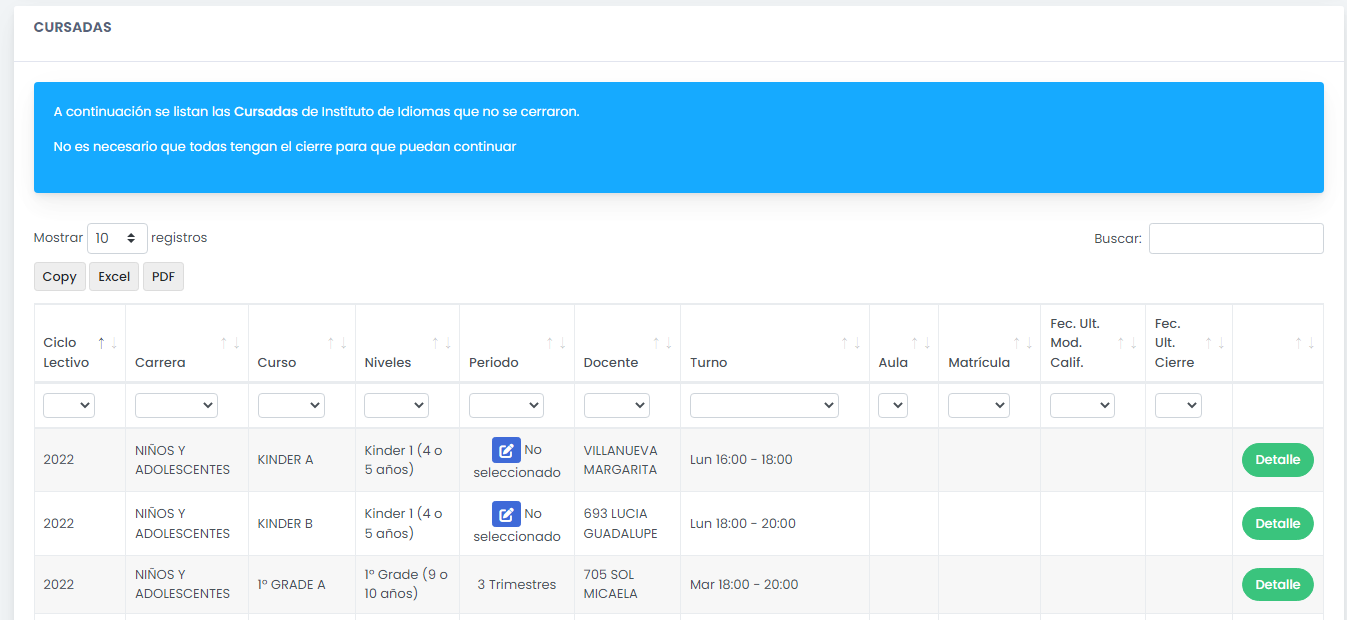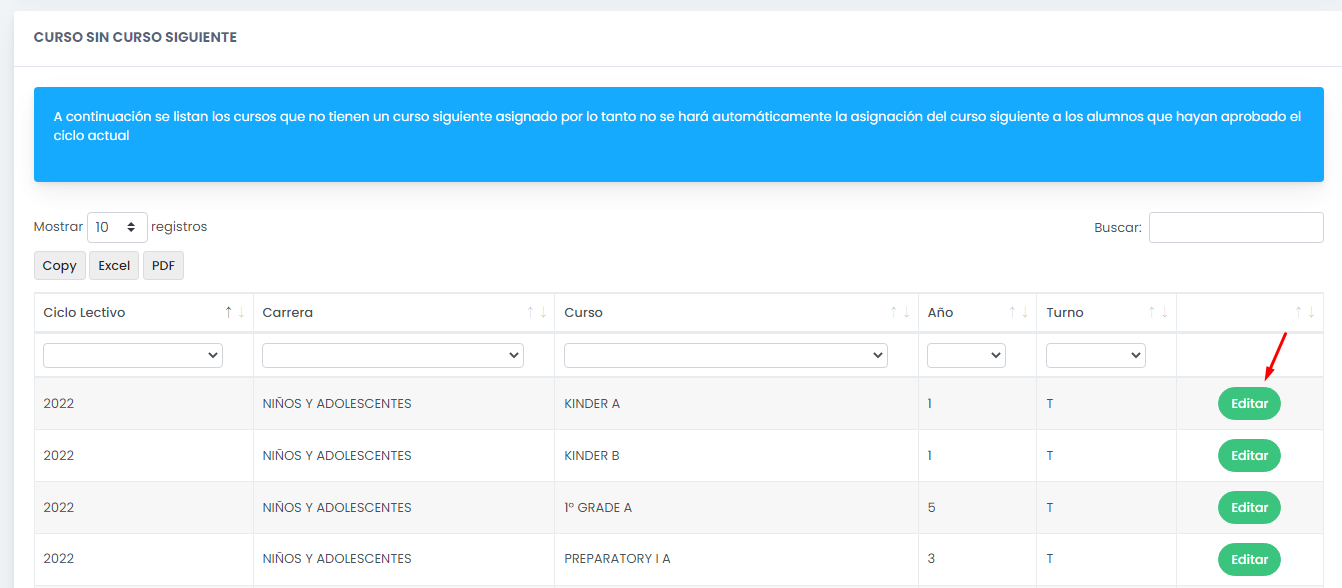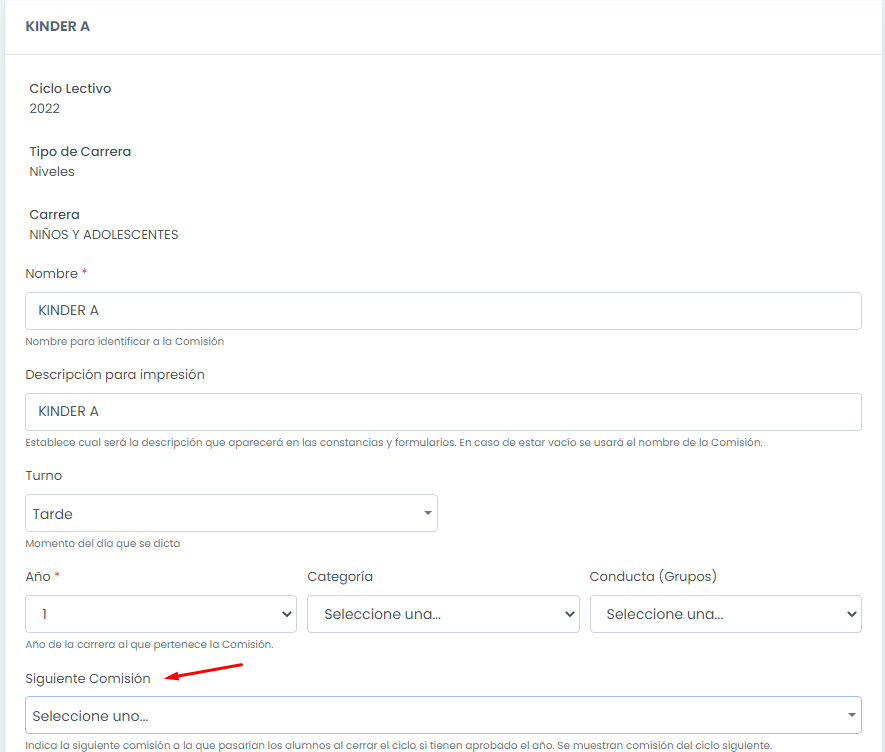Proceso cierre ciclo lectivo - 8 paso
1. Consideraciones Iniciales
El proceso de cierre de ciclo lectivo es irreversible. Es decir que, una vez que está cerrado, no puede volver a abrirse. Es por esto que se debe prestar atención a que todo esté completo y finalizado antes de empezar con el procedimiento. En todo caso, siempre es posible realizar la prueba del cierre en el ambiente TEST de su instituto.
2. ¿En qué momento debemos cerrar el ciclo?
Cuando el año transcurrido este “completo”, hayamos cargado toda información pertinente al ciclo (como las calificaciones), y antes del tiempo límite del cierre de dicho ciclo.
A su vez, antes de cerrar el ciclo lectivo, debemos tener creado el nuevo ciclo. Esto lo podemos hacer desde Gestión Académica -> Configuración -> Fechas y Periodos -> Ciclo Lectivo -> Crear Nuevo Ciclo Lectivo. Es posible duplicar la estructura del ciclo anterior (solo la estructura, como nuestros cursos, niveles y carreras), pero los docentes y alumnos deberán ser vinculados nuevamente a sus nuevos cursos y horarios, y/o cualquier cambio que competa al nuevo ciclo.
3. ¿Cómo hacemos para cerrar el ciclo?
Accediendo desde Gestión Académica -> Configuración -> Fechas y Periodos -> Ciclo Lectivo -> Editar Registro. Una vez que hagamos click en "Comenzar Cierre de Ciclo", se nos pedirán algunas validaciones/verificaciones automáticas que realiza el sistema en cuanto a la información completa/incompleta del ciclo que estamos cerrando.
4. Validaciones
Antes de cerrar completamente el ciclo, es posible que el sistema nos indique que aún faltan ciertos pasos para que dicho cierre esté lo más completo posible:
a. Verifica que no haya cursadas sin cerrar. Además, verifica, o mejor dicho alerta, si hay una cursada que se le modificó, agregó o quitó una nota después de haber cerrado la cursada. Es decir, cierran cursada, el alumno tiene aprobada la materia, pero resulta que después le cambian la nota final a un 4, su estado en la materia sigue siendo Aprobado hasta que no vuelvan a cerrar la cursada.
b. Hay actas de examen sin cerrar. Por ejemplo, hay alguna acta de diciembre o marzo que tiene un alumno con nota, pero no la cerraron aún.
c. “Cursos siguientes” significa que puede haber cursos a los cuales no se le configuró cuál es el siguiente al que promueve el alumno. Esto es porque el cierre de ciclo pasa los alumnos de un curso al siguiente, por ejemplo, los alumnos de 1ero A pasarían a 2do A siempre y cuando este configurado en 1ero A que el siguiente curso es 2do A. Esto lo podemos editar desde este mismo menú.
Related Articles
Cierre de Cursada
En esta ayuda se explica cómo realizar el cierre de cursadas en Quinttos, qué condiciones deben cumplirse antes de ejecutarlo y cómo intervienen las reglas de calificación y asistencia en el proceso. El cierre de cursada permite definir de forma ...Proceso creación nuevo Ciclo Lectivo -2 paso
Cómo generar un nuevo ciclo lectivo 1. ¿Dónde ingresar? Debemos dirigirnos a: Gestión Académica ➝ Configuración ➝ Fechas y Períodos ➝ Ciclo Lectivo ➝ Crear Nuevo Ciclo Lectivo. 2. ¿Cómo crear el nuevo ciclo lectivo? Al generar el nuevo ciclo, el ...Procesamiento de inscripciones - 9 paso
1. Revisar el estado de las inscripciones: Desde el menú principal, ve a: Personas > Inscripciones Regulares > Listado Regulares. Aquí encontrarás un listado con todos los alumnos que han iniciado el proceso de inscripción. Los alumnos pueden estar ...Fechas y Periodos
1 - Ciclo Lectivo El ciclo lectivo representa el año académico general, por ejemplo, 2025. Desde aquí vas a poder: Crear un nuevo ciclo Activarlo para que sea el vigente Consultar los ciclos anteriores Solo puede haber un ciclo activo por vez. Al ...Asignación Automática de Cursos en el Siguiente Ciclo - 3 paso
Acceder a la Sección de Gestión Académica Ir a: Gestión Académica > Cursos. En esta sección, verás todos los cursos disponibles y podrás configurarlos para asignar a los alumnos automáticamente al curso correspondiente en el siguiente ciclo. 2. ...